
Introducción al curso de C++
Capítulo 1: Instalación de Visual Studio Community e introducción
Lo primero es lo primero. Vamos a instalar un IDE con IntelliSense (sistema de ayudas a la hora de escribir) con compilador integrado para facilitarte enormemente los comienzos con C++.
El IDE que voy a instalar es Visual Studio Community. Es la versión gratuita del software de Microsoft. Es muy pero que muy completa. Si necesitas algo más ligero para tu PC, puedes preguntarme en los comentarios.
Descargar e instalar Visual Studio Community
En el momento de crear este curso, está estable la versión 2022, así que esa es la que voy a utilizar durante el curso.
Puedes ir a la página de descargas de Visual Studio o bien, instalarla directamente desde la Microsoft Store:
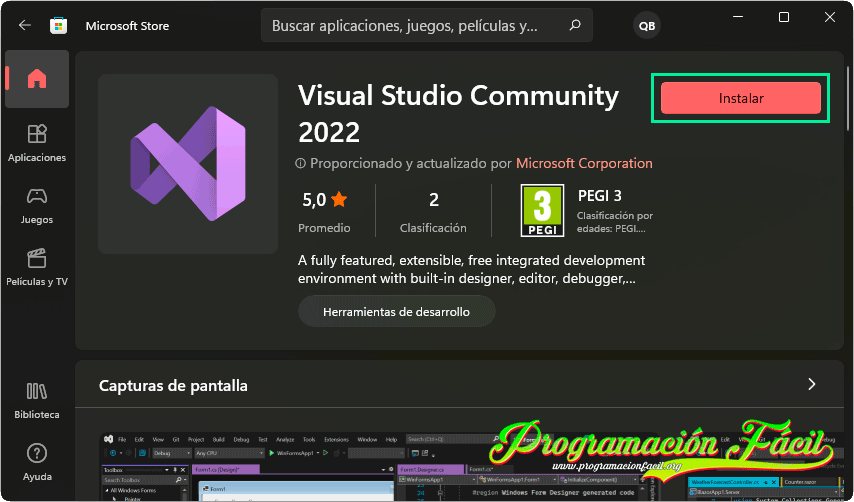
Con el botón rojo "Instalar" se va a instalar el instalador de Visual Studio. Este instalador nos permite agregarle un montón de complementos, los cuales, son todos muy útiles pero pesan bastante. Por eso, vamos a marcar para empezar el curso la opción que ves en la imagen. Acto seguido, haz click en el botón "Instalar".
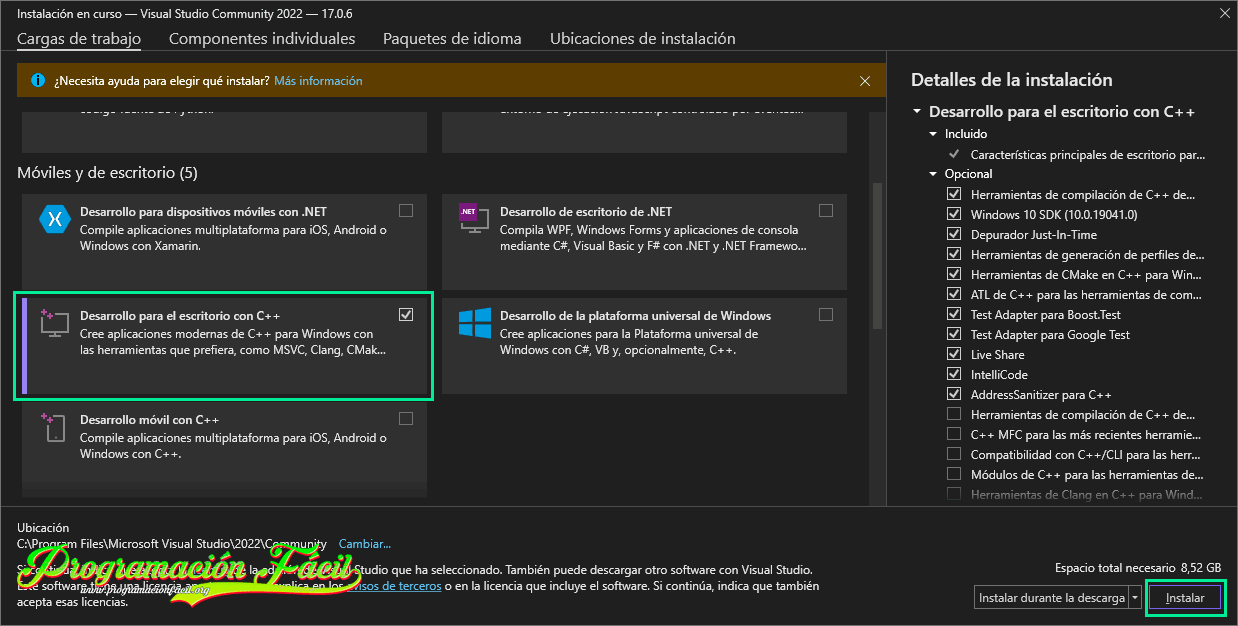
Una vez termine el proceso, ya puedes cerrar el instalador de Visual Studio y ejecutar el programa.
Al abrirse, te va a pedir iniciar sesión con una cuenta de Microsoft o abrir sin iniciar sesión. Elige la que prefieras.
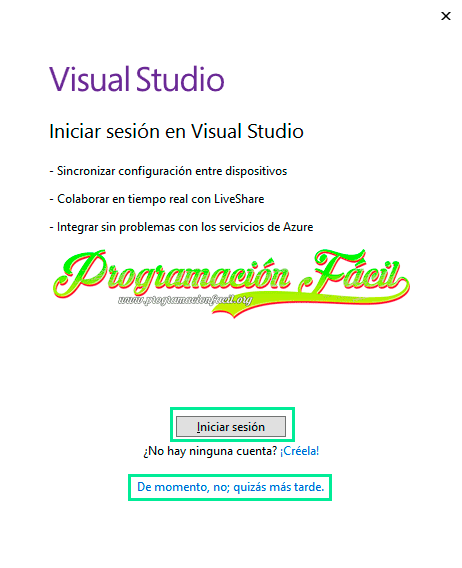
Personaliza Visual Studio como prefieras y haz click en el botón "Iniciar Visual Studio". Puedes cambiar esta personalización cuando quieras.
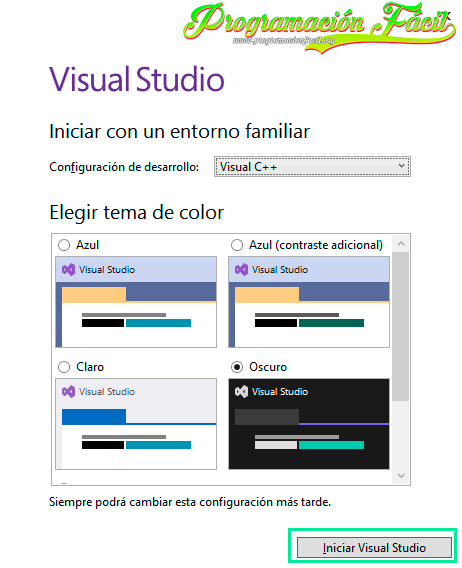
Crear un proyecto con Visual Studio
Ha llegado el momento de crear tu primer proyecto con Visual Studio. Haz click en "Crear un proyecto".
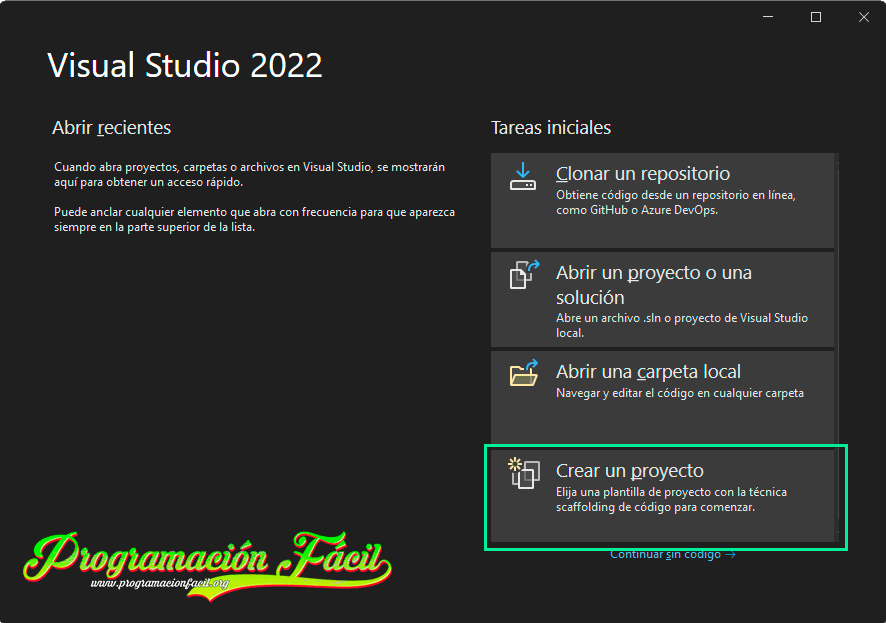
Haz click en "Aplicación de consola" y haz click en el botón "Siguiente".
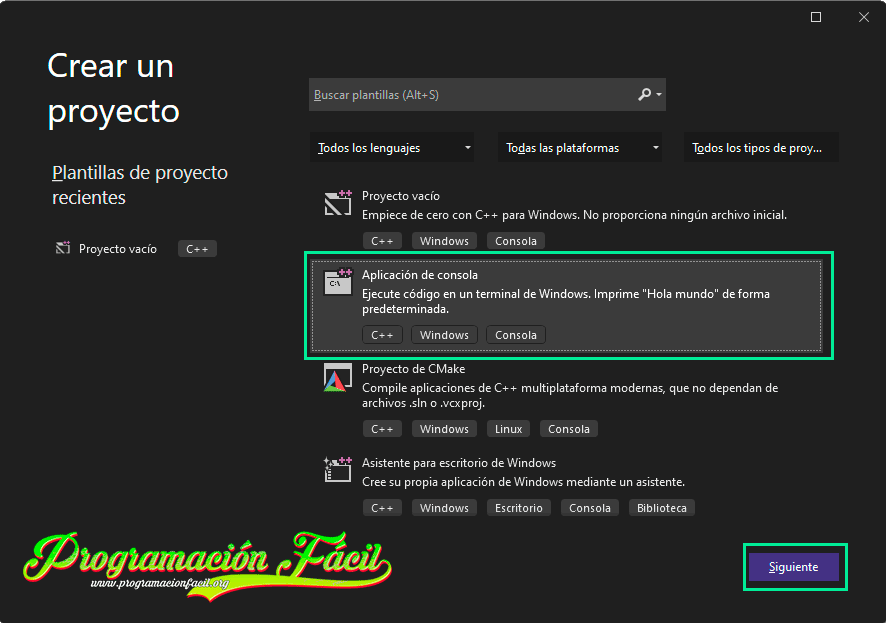
Dale un nombre al proyecto. Elige una ruta de almacenamiento o déjala así. Marca "Colocar la solución y el proyecto en el mismo directorio" y haz click en el botón "Crear".
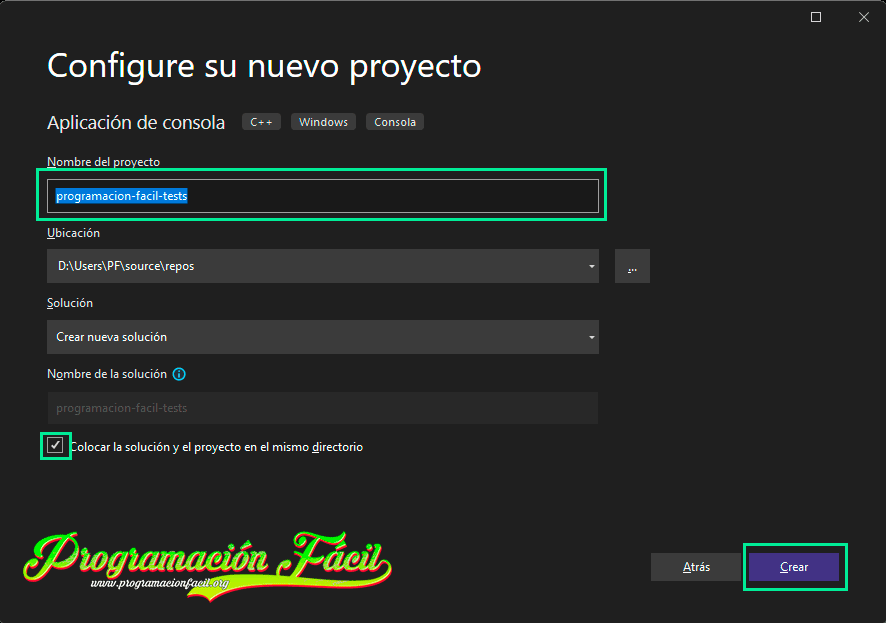
Ahora sí, ya lo tienes todo listo para empezar a programar.
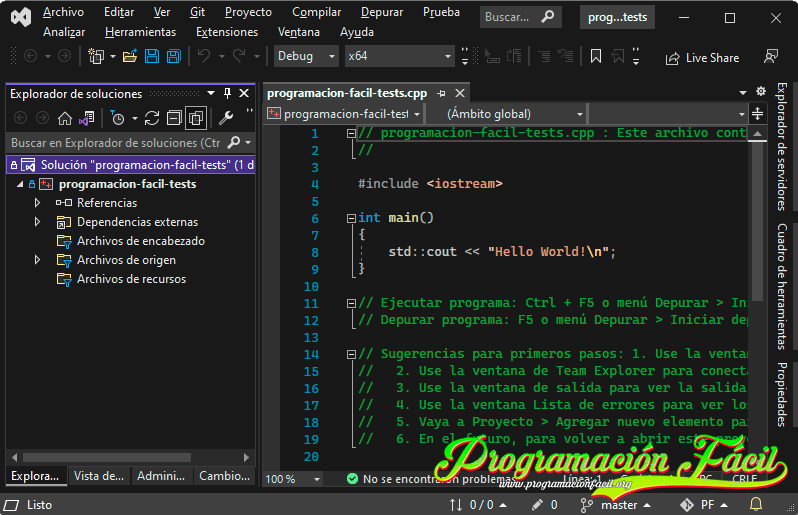
Como escribir un "Hola mundo" en C++
Vamos a ejecutar el primer código con C++. Un típico "Hola mundo" que se suele poner al empezar a aprender un nuevo lenguaje de programación.
En la opción de proyecto que hemos puesto, ya nos trae el código mínimo para ejecutar una frase en la consola. No voy a explicarlo hasta el próximo capítulo, pero en este, cambia el "Hello world" por "Hola mundo" o si te apetece, cualquier otra frase, es indiferente. De momento, por temas de codificación, si pones acentos, se va a ver la frase con caracteres raros. No te preocupes por esto.
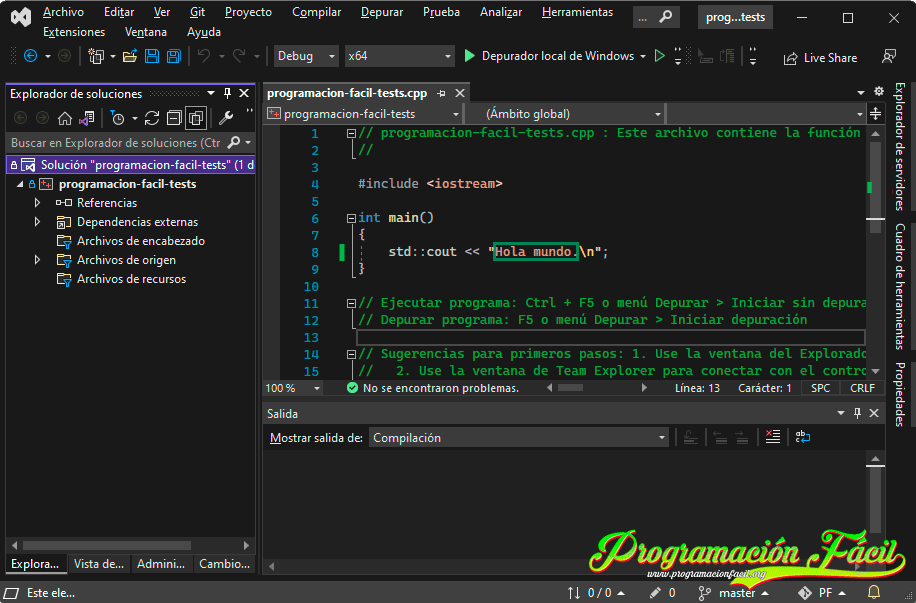
Para ejecutar este programa, presiona las teclas CTRL + F5 para iniciar sin depurar y solo la tecla F5 para ejecutar con depuración. Esto te permitirá ver detalles de lo que hace la ejecución del código. No te preocupes por esto todavía. Es muy pronto para verlo. Ejecútalo de una de las dos formas y verás el resultado:
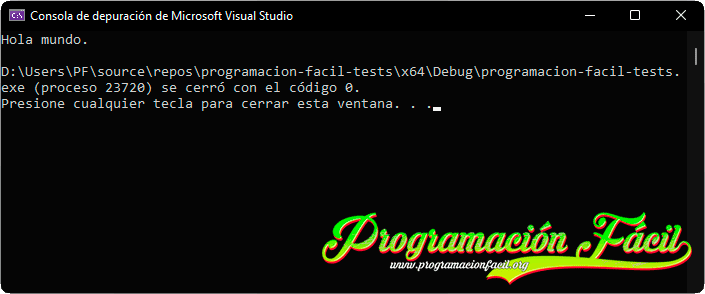
Para cerrar, haz click en la cruz de la consola o pulsa cualquier tecla.
¿Cuál es tu primera impresión sobre C++? Déjame un comentario para que lo sepa.
Comentarios
Si te quedan dudas sobre el temario, sobre C++, o cualquier otra cosa relacionada o simplemente quieres agradecer, aquí tienes tu sitio para dejar tu granito de arena. Gracias por tus comentarios y por darle vida a este sitio web.

